Како омогућити образовне теме у оперативном систему Виндовс 11
Почевши од Виндовс 11 верзије 22Х2, корисници могу да инсталирају образовне теме дизајниране за ученике који користе своје уређаје у школи. Ове теме вам омогућавају да брзо прилагодите изглед и осећај вашег оперативног система променом позадине радне површине, боје акцента и још много тога.
Адвертисемент
Мицрософт покушава да школске уређаје учини личним и пријатељским за крајњег корисника. Постоји чак и а наменска веб страница који их описује.
Ученици могу да бирају сопствене теме, дајући осећај да је уређај њихов. Када ученици осећају више власништва над својим уређајем, обично се боље брину о њему. Ово је одлична вест за школе које желе да поклоне исти уређај новом ученику следеће године.
Теме образовања су подразумевано онемогућене, али можете их ручно омогућити тако што ћете применити малу промену у Регистру. Након тога, потребно је да поново покренете рачунар и сачекате мало да Виндовс преузме нове теме. Затим можете да изаберете опцију која вам се свиђа на страници Подешавања > Персонализација. Ево неколико снимака екрана.
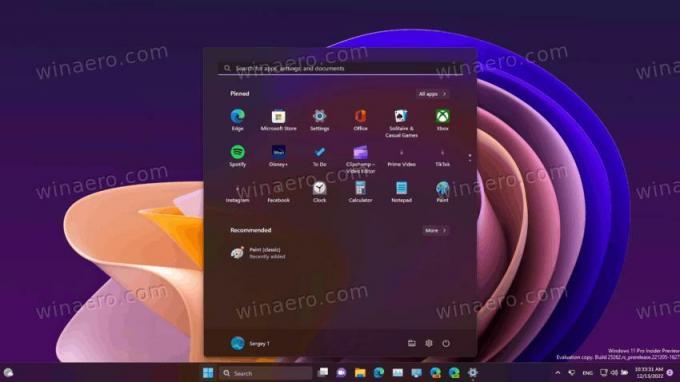
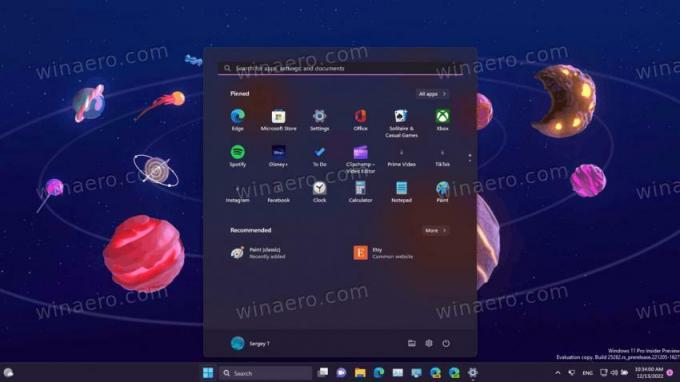

Све горе наведене теме такође укључују светлосну опцију.
Да бисте омогућили еду тему у оперативном систему Виндовс 11, урадите следеће.
Омогућите образовне теме у оперативном систему Виндовс 11
- Притисните Победити + Р да бисте отворили оквир Покрени, откуцајте регедит и ударио Ентер.

- У уређивачу регистра копирајте и налепите следећу путању у траку за адресу: ХКЕИ_ЛОЦАЛ_МАЦХИНЕ\СОФТВАРЕ\Мицрософт\ПолициМанагер\цуррент\девице.
- Кликните десним тастером миша на одељак уређај са леве стране и изаберите Ново > Кључ из менија. Именујте нови кључ образовање.
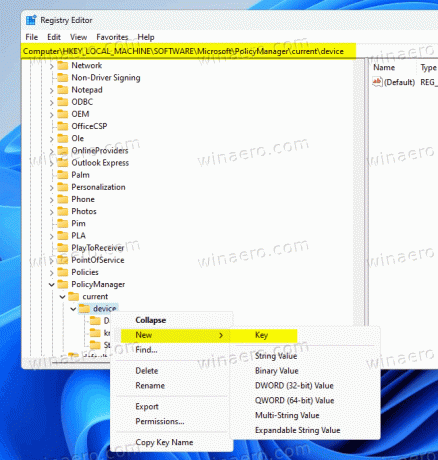
- Сада, кликните десним тастером миша на образовање кључ који сте управо креирали и изаберите Ново > ДВОРД (32-битна) вредност из менија.

- Именујте нову вредност ЕнаблеЕдуТхемес, и двапут кликните на њега да промените његову вредност. Подесите га на 1.
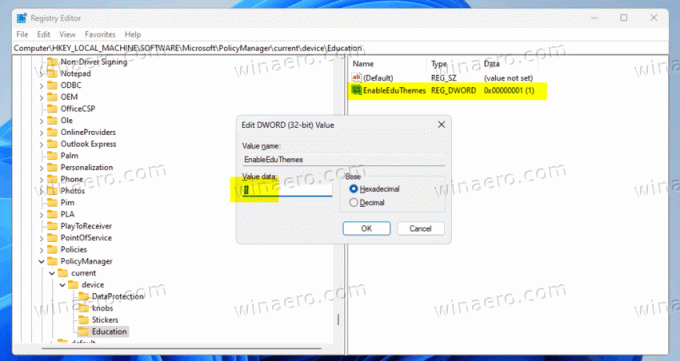
- На крају, поново покрените Виндовс рачунар.
- Сада сачекајте мало да оперативни систем аутоматски преузме нове теме за вас.
- Отвори Подешавања > Персонализација. Сада би требало да имате нове теме.

Готово!
Да бисмо вам уштедели време, ево неколико РЕГ датотека.
Преузмите готове РЕГ датотеке
Преузмите РЕГ датотеке користећи овај линк и распакујте их у било коју фасциклу по вашем избору. Сада отворите енабле-едуцатион-тхемес.рег фајл. Потврдите УАЦ промпт и кликните да у Уредник регистра промпт. Ово ће активирати нове теме за вас.
Позвана датотека за поништавање дисабле-едуцатион-тхемес.рег доступан је и у архиви.
Захваљујући Заједница и ПхантомОфЕартх
Ако вам се свиђа овај чланак, поделите га помоћу дугмади испод. Неће вам одузети много, али ће нам помоћи да растемо. Хвала на подршци!
Адвертисемент

